稻壳阅读器设置打印PDF文件的方法
时间:2023-12-14 13:32:56作者:极光下载站人气:1227
稻壳阅读器是一款很多小伙伴都在使用的PDF文件阅读器,在该文件中可以添加PDF文件进行下划线标记以及设置缩放比例等,此外,我们可以将添加到该软件中的PDF文件进行打印设置,你可以进入到打印的窗口中,设置打印的名称、打印的范围以及设置是否打印标注等,还可以设置打印的缩放参数,通过稻壳阅读器进行打印PDF文件是十分简单的操作,下方是关于如何使用稻壳阅读器打印PDF文件的具体操作方法,如果你需要的情况下,可以和小编一起来看看具体的一个操作方法,希望对大家有所帮助。
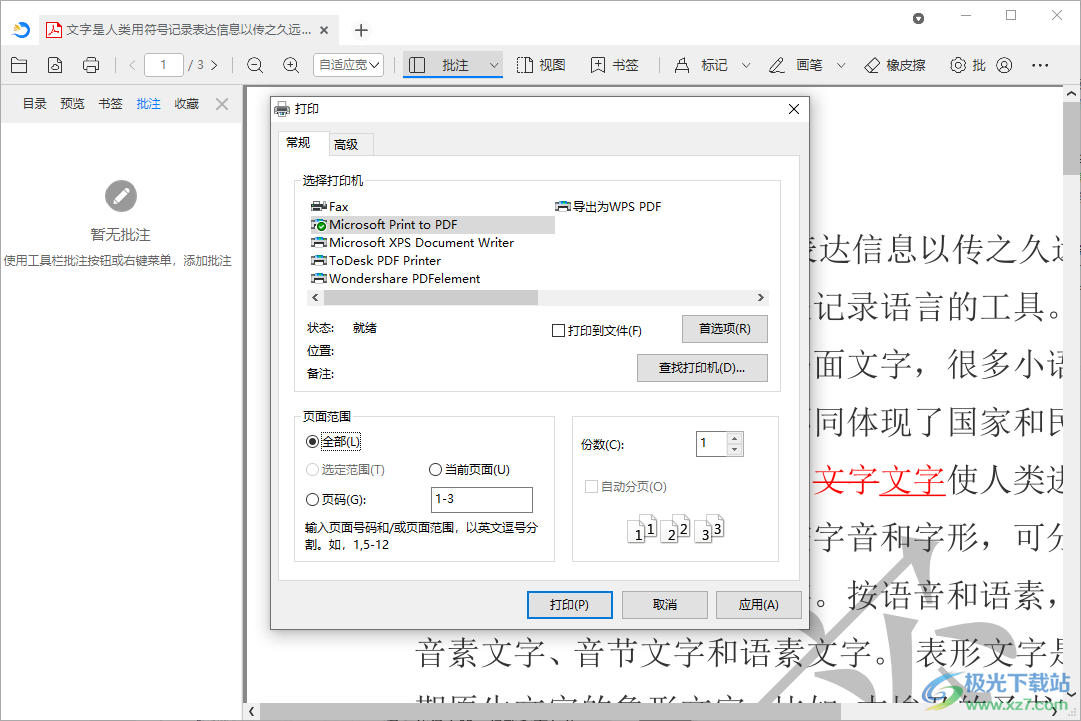
方法步骤
1.首先,我们需要在稻壳阅读器中将稻壳阅读器点击打开,进入到运行窗口中,在页面上点击【+】添加PDF文件进来。

2.进入到阅读PDF文件的页面之后,在页面的左上角位置找到【打印】按钮,点击进入。
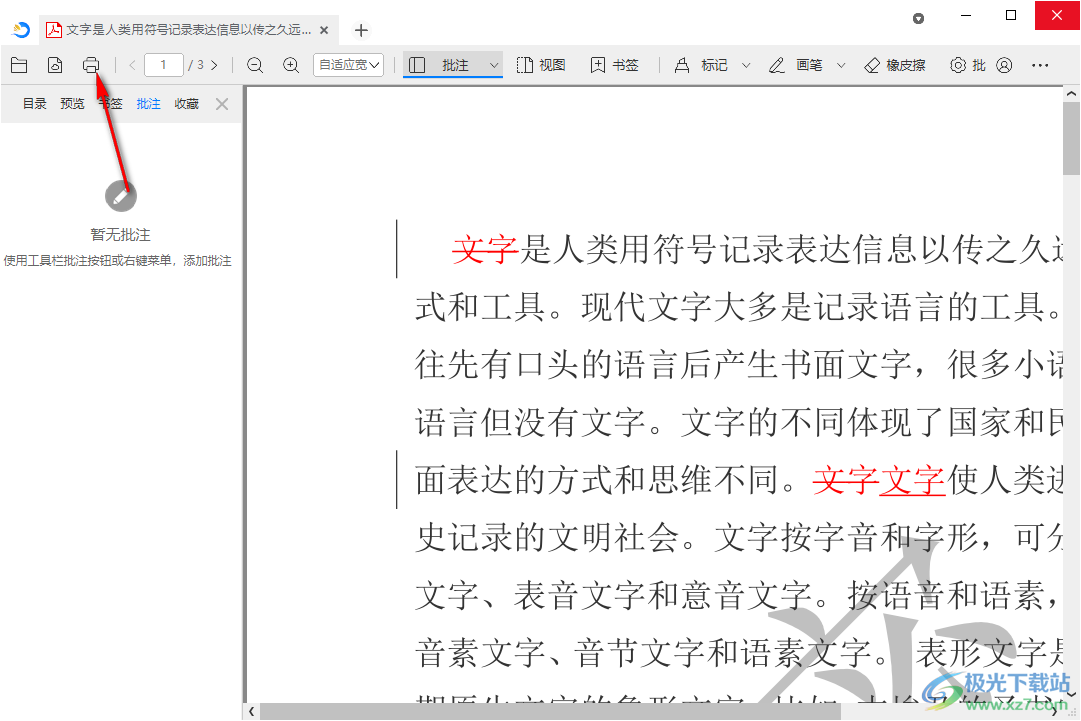
3.这时,我们就可以进入到打印的窗口中,将【常规】选项卡进行点击,再选择自己喜欢的打印机,以及设置一下打印的页面范围。
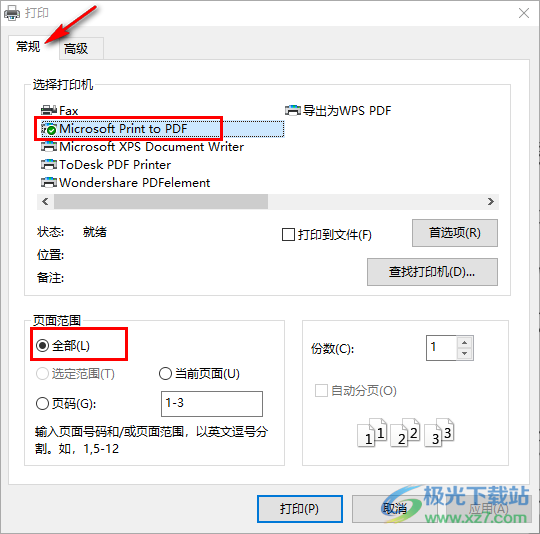
4.此外,你还可以点击【高级】选项卡,然后可以设置打印的范围、页面缩放比例以及设置打印文档批注等,如图所示。

5.当我们设置完成之后,再点击底部的【应用】和【确定】按钮进行打印就好了,如图所示。
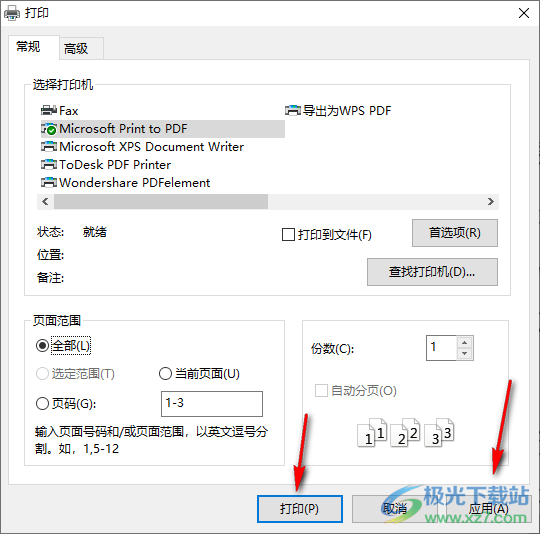
以上就是关于如何使用稻壳阅读器打印PDF文件的具体操作方法,通过该软件进行PDF文件的阅读是十分友好的,并且还可以对PDF文件进行批注,以及可以进行PDF文件打印设置,在设置打印参数的时候,可以根据自己的需求来设置打印的范围、页面范围以及打印批注等,感兴趣的话可以操作试试。

大小:4.47 MB版本:v2.12.43 pc版环境:WinAll
- 进入下载
相关推荐
相关下载
热门阅览
- 1百度网盘分享密码暴力破解方法,怎么破解百度网盘加密链接
- 2keyshot6破解安装步骤-keyshot6破解安装教程
- 3apktool手机版使用教程-apktool使用方法
- 4mac版steam怎么设置中文 steam mac版设置中文教程
- 5抖音推荐怎么设置页面?抖音推荐界面重新设置教程
- 6电脑怎么开启VT 如何开启VT的详细教程!
- 7掌上英雄联盟怎么注销账号?掌上英雄联盟怎么退出登录
- 8rar文件怎么打开?如何打开rar格式文件
- 9掌上wegame怎么查别人战绩?掌上wegame怎么看别人英雄联盟战绩
- 10qq邮箱格式怎么写?qq邮箱格式是什么样的以及注册英文邮箱的方法
- 11怎么安装会声会影x7?会声会影x7安装教程
- 12Word文档中轻松实现两行对齐?word文档两行文字怎么对齐?
网友评论